
Probleme mit der Internetverbindung können frustrierend sein. Anstatt F5 zu pürieren und verzweifelt zu versuchen, Ihre Lieblingswebsite neu zu laden, wenn ein Problem auftritt, finden Sie hier einige Möglichkeiten, wie Sie das Problem beheben und die Ursache identifizieren können.
Stellen Sie sicher, dass Sie die physischen Verbindungen überprüfen, bevor Sie sich zu sehr mit der Fehlerbehebung befassen. Jemand könnte versehentlich gegen das Stromkabel des Routers oder Modems getreten oder ein Ethernet-Kabel aus einer Steckdose gezogen haben, was das Problem verursacht hat.
Bildnachweis: photosteve101 auf Flickr
Klingeln
Eines der ersten Dinge, die Sie versuchen sollten, wenn Ihre Verbindung nicht richtig zu funktionieren scheint, ist der Ping-Befehl. Öffnen Sie ein Eingabeaufforderungsfenster in Ihrem Startmenü und führen Sie einen Befehl wie aus ping google.com oder ping howtogeek.com .
Dieser Befehl sendet mehrere Pakete an die von Ihnen angegebene Adresse. Der Webserver antwortet auf jedes empfangene Paket. Im folgenden Befehl können wir sehen, dass alles einwandfrei funktioniert - es gibt 0% Paketverlust und die Zeit, die jedes Paket benötigt, ist ziemlich gering.
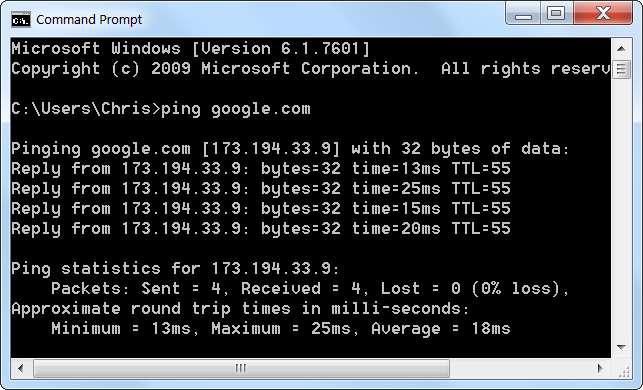
Wenn Sie einen Paketverlust feststellen (dh wenn der Webserver nicht auf eines oder mehrere der von Ihnen gesendeten Pakete geantwortet hat), kann dies auf ein Netzwerkproblem hinweisen. Wenn der Webserver manchmal viel länger braucht, um auf einige Ihrer anderen Pakete zu antworten, kann dies auch auf ein Netzwerkproblem hinweisen. Dieses Problem kann bei der Website selbst (unwahrscheinlich, wenn dasselbe Problem auf mehreren Websites auftritt), bei Ihrem Internetdienstanbieter oder in Ihrem Netzwerk (z. B. bei Ihrem Router) auftreten.
Beachten Sie, dass einige Websites niemals auf Pings reagieren. Beispielsweise, ping microsoft.com wird niemals zu irgendwelchen Antworten führen.
Probleme mit einer bestimmten Website
Wenn beim Zugriff auf Websites Probleme auftreten und Ping anscheinend ordnungsgemäß funktioniert, treten möglicherweise bei einer (oder mehreren) Websites Probleme auf.
Um zu überprüfen, ob eine Website ordnungsgemäß funktioniert, können Sie verwenden Runter für alle oder nur für mich , ein Tool, das versucht, eine Verbindung zu Websites herzustellen und festzustellen, ob diese tatsächlich nicht verfügbar sind oder nicht. Wenn dieses Tool angibt, dass die Website für alle nicht verfügbar ist, liegt das Problem am Ende der Website.
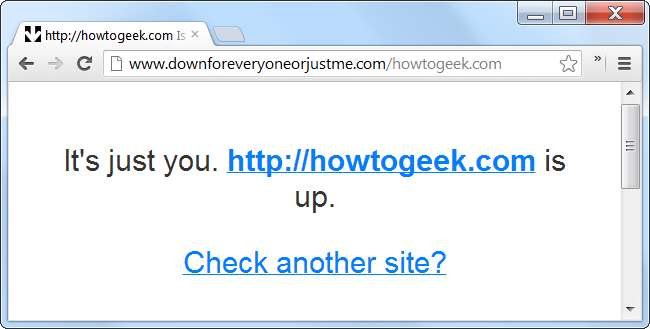
Wenn dieses Tool besagt, dass die Website nur für Sie nicht verfügbar ist, kann dies auf eine Reihe von Faktoren hinweisen. Möglicherweise liegt ein Problem zwischen Ihrem Computer und dem Pfad zu den Servern dieser Website im Netzwerk vor. Sie können den Befehl traceroute verwenden (z. B. tracert google.com ), um die Route zu verfolgen, die Pakete benötigen, um zur Adresse der Website zu gelangen und festzustellen, ob unterwegs Probleme auftreten. Wenn es jedoch Probleme gibt, können Sie nur warten, bis sie behoben sind.
Probleme mit Modem und Router
Wenn Sie Probleme mit einer Vielzahl von Websites haben, können diese durch Ihr Modem oder Ihren Router verursacht werden. Das Modem ist das Gerät, das mit Ihrem Internetdienstanbieter kommuniziert, während der Router die Verbindung zwischen allen Computern und anderen vernetzten Geräten in Ihrem Haushalt teilt. In einigen Fällen können Modem und Router dasselbe Gerät sein.
Schauen Sie sich den Router an. Wenn grüne Lichter blinken, ist dies normal und zeigt den Netzwerkverkehr an. Wenn Sie ein stetiges, blinkendes orangefarbenes Licht sehen, weist dies im Allgemeinen auf das Problem hin. Gleiches gilt für das Modem - ein blinkendes orangefarbenes Licht weist normalerweise auf ein Problem hin.

Wenn die Anzeigen darauf hinweisen, dass bei beiden Geräten ein Problem auftritt, ziehen Sie den Netzstecker und schließen Sie sie wieder an. Dies entspricht einem Neustart Ihres Computers. Möglicherweise möchten Sie dies auch versuchen, selbst wenn die Lichter normal blinken. Wir haben flockige Router erlebt, die gelegentlich zurückgesetzt werden mussten, genau wie Windows-Computer. Beachten Sie, dass Ihr Modem möglicherweise einige Minuten benötigt, um die Verbindung zu Ihrem Internetdienstanbieter wiederherzustellen.
Wenn weiterhin Probleme auftreten, müssen Sie möglicherweise einen Werksreset auf Ihrem Router durchführen oder dessen Firmware aktualisieren. Um zu testen, ob das Problem tatsächlich bei Ihrem Router liegt oder nicht, können Sie das Ethernet-Kabel Ihres Computers direkt an Ihr Modem anschließen. Wenn die Verbindung jetzt ordnungsgemäß funktioniert, ist klar, dass der Router Probleme verursacht.
Bildnachweis: Bryan Brenneman auf Flickr
Probleme mit einem Computer
Wenn auf einem Computer in Ihrem Netzwerk nur Netzwerkprobleme auftreten, liegt wahrscheinlich ein Softwareproblem mit dem Computer vor. Das Problem kann durch einen Virus oder eine Art Malware oder ein Problem mit einem bestimmten Browser verursacht werden.
Führen Sie einen Antivirenscan auf dem Computer durch und versuchen Sie, einen anderen Browser zu installieren und im anderen Browser auf diese Website zuzugreifen. Es gibt viele andere Softwareprobleme, die die Ursache sein könnten, einschließlich einer falsch konfigurierten Firewall.
DNS-Serverprobleme
Wenn Sie versuchen, auf Google.com zuzugreifen, kontaktiert Ihr Computer den DNS-Server und fragt nach der IP-Adresse von Google.com. Die von Ihrem Netzwerk verwendeten Standard-DNS-Server werden von Ihrem Internetdienstanbieter bereitgestellt und können manchmal Probleme verursachen.
Sie können versuchen, direkt unter der IP-Adresse auf eine Website zuzugreifen, wodurch der DNS-Server umgangen wird. Fügen Sie diese Adresse beispielsweise in die Adressleiste Ihres Webbrowsers ein, um Google direkt zu besuchen:
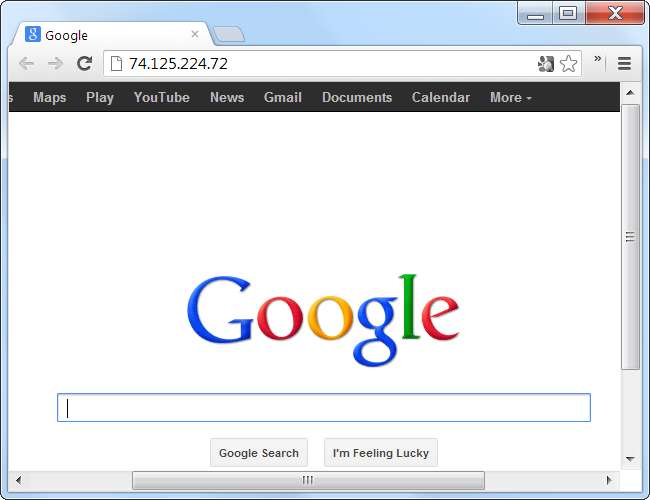
Wenn die IP-Adressmethode funktioniert, Sie jedoch immer noch nicht auf google.com zugreifen können, liegt ein Problem mit Ihren DNS-Servern vor. Anstatt darauf zu warten, dass Ihr Internetdienstanbieter das Problem behebt, können Sie versuchen, einen DNS-Server eines Drittanbieters wie zu verwenden OpenDNS oder Google Public DNS .
Letztendlich sind die meisten Verbindungsprobleme, auf die Sie stoßen, wahrscheinlich das Problem eines anderen - Sie können sie nicht unbedingt selbst lösen. Oft können Sie nur darauf warten, dass Ihr Internetdienstanbieter oder eine bestimmte Website das aufgetretene Problem behebt. (Ein Neustart eines flockigen Routers kann jedoch viele Probleme lösen.)
Wenn Sie Probleme haben, können Sie jederzeit versuchen, Ihren Internetdienstanbieter am Telefon anzurufen. Schließlich bezahlen Sie ihn für diesen Dienst. Sie können Ihnen auch mitteilen, ob es sich um ein Problem handelt, das auch andere Benutzer haben, oder ob es sich um ein Problem handelt.







